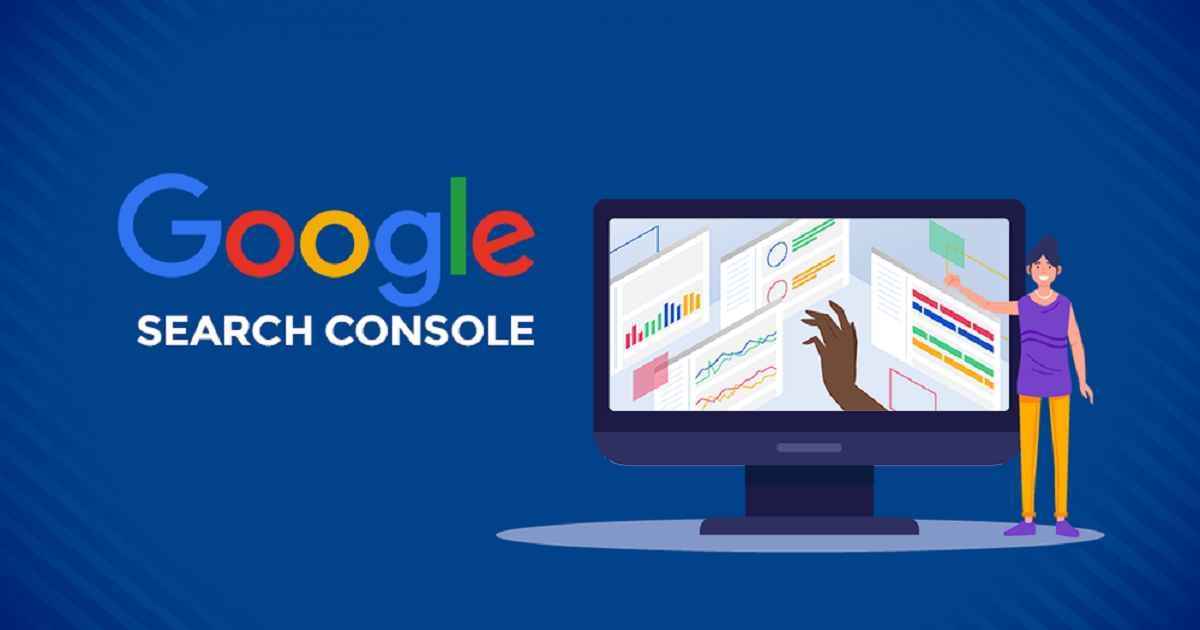
آموزش نصب گوگل سرچ کنسول روی سایت و تحلیل و بررسی نتایج آن
شنبه 7 مرداد 1402
آیا به دنبال مطلب کاملی برای آموزش نصب گوگل سرچ کنسول و نحوه استفاده از آن برای مدیریت وب سایت خود هستید؟ پس امروز با ما در دیجی تک همراه باشید! گوگل سرچ کنسول که پیشتر با نام وبمستر تولز شناخته میشد یک نرمافزار تحت وب کاملا رایگان است که به شما امکان میدهد تا وب سایت خود را مدیریت نموده و عملکرد آن را بهبود ببخشید. به همین دلیل بسیاری از افراد و مدیران وب سایتها به دنبال کسب آموزش کار کردن با این ابزار هستند. به همین دلیل در این مقاله تصمیم داریم به معرفی و آموزش این ابزار کاربردی بپردازیم.
گوگل سرچ کنسول چیست؟
سرچ کنسول گوگل یک نرم افراز رایگان است که توسط شرکت گوگل در اختیار افراد قرار میگیرد. شما به کمک این سرویس میتوانید به مجموعه اطلاعات ارزشمندی دست پیدا کنید که هیچ سرویس دیگری در اختیار شما قرار نمیدهد. این سرویس در ابتدا با نام وبمستر تولز شناخته میشد، اما اخیرا نام آن به گوگل سرچ کنسول تغییر کرد. چرا که به اعتقاد مدیران گوگل، نام قبلی تکنیکالتر به نظر میرسید و همین امر میتوانست روی باور افراد درباره این نرمافزار کاربردی تاثیر عمیقی بگذارد.
زمانی که شما تصمیم به راه اندازی یک سایت میگیرید، باید در مراحل ابتدایی اقدام به ثبت وب سایت در کنسول گوگل نمایید. نکته مهم این است که از سرچ کنسول گوگل میتوان برای اپلیکیشنها نیز استفاده نمود. به همین دلیل توسعه دهندگان وب سایت یا اپلیکیشن میتوانند از آمار و اطلاعات موجود در کنسول گوگل بهره ببرند. با استفاده از ابزار گوگل سرچ کنسول شما میتوانید به مجموعهای از دادههای دقیق درباره سایت خود و جایگاه آن موتورهای جستجو دست یابید. علاوه بر آن امکان مشاهده خطاهای سایت، تایید ایندکس شدن سایت، بررسی لینکهای داخلی یا خارجی و خیلی از موارد دیگر را خواهید داشت. در کنار تمام این موارد با دریافت اخبار مهم از طریق کنسول گوگل میتوانید وب سایت خود را به شکل بهتری مدیریت نمایید.
البته از دادههای ارزشمند و مفید این نرمافزار درباره مدل رفتار کاربران در هنگام استفاده از وب سایت شما نیز نمیتوان گذشت. شما میتوانید رفتار کاربران سایت خود را به شکلی دقیق و کامل بررسی کنید و بدانید که آنها چگونه وارد وب سایت شما شدهاند. مثلا شما میتوانید ببینید که کاربران با چه کلمه کلیدی یا عبارتی شما را در جستجوی گوگل پیدا کردهاند و رتبه خود در نتایج جستجوی کلمه کلیدی مورد نظر را دریافت نمایید.
استفاده از سرچ کنسول گوگل در سئو
چنان چه شما تمایل دارید که عملکرد خود را در نتایج جستجو گوگل بهبود ببخشید باید ابتدا به آموزش نصب گوگل سرچ کنسول بپردازید و سپس زمانی را به آموزش معرفی سایت به گوگل و نحوه استفاده از آن به منظور بهینهسازی وب سایت خود اختصاص دهید. برای استفاده از کنسول گوگل نیازی به داشتن دانش در زمینه کدنویسی و یا آشنایی با زبانهای برنامه نویسی مختلف نیست. تنها کاری که باید پس از ثبت سایت در کنسول گوگل انجام دهید این است که زمان گذاشته و ساختار سایت خود را بررسی کنید، بخشهایی که نقاط قوت سایت شما به شمار میروند را بهبود بخشیده و بخشهایی که در آن ضعف و نقص دارید را اصلاح و تقویت نمایید. اما جهت بهبود شرایط وب سایت در نتایج جستجوی گوگل باید به ترتیب گامهای زیر را برداشت:
• ثبت وب سایت در ابزار گوگل سرچ کنسول
• افزودن و یا تایید مالکیت سایت
• مطالعه راهنمایی سرچ کنسول در خصوص آشنایی با نحوه استفاده از آن
• آشنایی با نحوه کارکرد موتور جستجو گوگل
• مشخص نمودن استراتژی خود در زمینه بهینهسازی موتورهای جستجو (SEO)
اهمیت نصب سرچ کنسول
پیش از شروع آموزش نصب گوگل سرچ کنسول به این موضوع اشاره می نماییم که چرا باید برای سایت گوگل سرچ کنسول را نصب کرد و با این کار چه مزیتهایی برای کسبوکار ایجاد میشود.
مزیتهای سرچ کنسول
• کاملاً رایگان
• نصب سریع و آسان
• کار کردن راحت با جداول و نمودارها
• مشاهده گزارش ایندکس شدن صفحات و مشکلات احتمالی آن
• مشاهده گزارش عملکرد سایت در موتور جستوجوی گوگل
• مشاهده کلمات کلیدی سایت و میزان ورودی گوگل از آنها
• امکان فیلتر نمودن اطلاعات موجود
• مشاهده گزارش لینکهای خارجی و داخلی
• معرفی نقشه سایت به گوگل
• درخواست ایندکس و یا حذف ایندکس صفحات خاص وب سایت
• مشاهده وضعیت وب سایت در پلتفرم موبایل و بهینهسازی آن
معرفی این مزیتها به معنای کامل بودن این ابزار جهت سئو سایت نیست و یک متخصص سئو نمیتواند تمامی نیازهای خود را با ابزار سرچ کنسول رفع نماید. در ادامه به چندین مورد از محدودیتهای این ابزار اشاره میکنیم:
محدودیتهای سرچ کنسول
• عدم نمایش اطلاعاتی از سایر رقبا و بازدیدهای سایت آنها
• کامل نبودن گزارشهای لینکهای خارجی
• عدم نمایش اطلاعات فنی سئو مانند سرعت بارگذاری صفحات وب سایت
اما بااینوجود، مزیتهای این ابزار کاربردی و رایگان آنقدر برای متخصصین سئو اهمیت دارد که اولین قدمی که هر سئوکار در جهت سئو سایت برمیدارد نصب سرچ کنسول است.
چرا پیشنهاد میکنیم از کنسول جستجوی گوگل استفاده کنید؟
به دلایل زیر به شما پیشنهاد میکنیم از کنسول جستجوگر گوگل استفاده نمایید:
• اطمینان از نمایش سایت شما در نتایج جستجوی گوگل
• نظارت بر نتایج جستجوی گوگل
• شناساندن محتوای ارسال شده جدید برای گوگل و حذف برخی مطالب مورد نظر جهت عدم نمایش آنها در موتور جستجوی گوگل
• حفظ وب سایت خود با کمترین میزان اختلال احتمالی در موتور جستجوی گوگل
• نظارت و رفع مشکلات نرمافزارهای مخرب و هرزنامههای وارد شده به سایت
• مشاهده نحوه نمایش وب سایت در نتایج موتور جستجوی گوگل
• مشاهده صفحاتی با بیشترین ترافیک جستجویی توسط کاربران
• نمایش قیمت محصولات، اطلاعات تماس و … در نتایج جستجوی ویژه گوگل
• مشاهده سایتهای لینک شده به شما
چه کسانی به آموزش نصب گوگل سرچ کنسول نیاز دارند؟
هر فردی که یک سایت یا وبلاگ دارد از از عمومی تا تخصصی، مبتدی تا پیشرفته، گوگل وبمستر تولز میتواند کمک و رسان شما باشد.
• صاحبان کسب و کار: حتی اگر با نحوه استفاده از گوگل وبمستر تولز آشنایی ندارید، به شما پیشنهاد میکنیم روش کار با این کنسول را آموزش ببینید، چرا که ممکن است شما در آینده مدیر سایت خود و یا یک متخصص بازاریابی باشید، در آنصورت شما به وسیله کنسول جستجوی گوگل تولز میتوانید به سهولت محصولات خود را با جزئیاتی دقیقتر در نتایج جستجوی گوگل برای کاربران به نمایش بگذارید.، برروی سایت خود و مطالب آن کنترل داشته باشید و نحوه عملکرد بازاریاب آنلاین خود را بررسی و مشاهده نمایید. بنابراین مطالعه آموزش نصب گوگل سرچ کنسول به شدت توصیه میشود.
• متخصص سئو و بازاریابهای مربوطه: به عنوان فردی که در بازار آنلاین سئوی وب سایتها مشغول به کار میباشید، کنسول جستجوی گوگل به شما کمک خواهد نمود تا بر روی ترافیک پروژه خود نظارت کامل داشته باشید و رتبه سایت خود را بهینهسازی نمایید. همچنین با توجه به حرفهتان، میتوانید بر حسب نمایش نتایج جستجوی وب سایت خود تصمیم گیریهای مناسبتری انجام دهید. بهطور خلاصه آمار ارائه شده در گوگل وبمستر تولز میتواند شما را در به پایان رساندن هر چه سریع پروژه خود یاری نماید. در کنار این ابزار مفید میتوانید از ابزارهای آماری گوگل، تحلیلگر گوگل، و همچنین لغات گوگل نیز بهره ببرید.
• مدیر سایت: بهعنوان مدیر یک وب سایت شما وظیفه دارید سایت خود را همیشه به صورت پایدار نگه دارید. گوگل وبمستر تولز به شما این اجازه را میدهد تا آمار دقیقی در مورد سایت خود بدست آورید و از بروز خطاهای احتمالی نیز جلوگیری نمایید. همچنین از خطاهای ایجاد شده توسط سرور و یا مسائل پهنای باند به خوبی آگاه خواهید شد. علاوه بر این شما میتوانید از این ابزار به عنوان یک راهکار برای اعمال تنظیمات مناسبتر برای نمایشهای جستجوی کاربران استفاده نمایید.
• توسعه دهنده وب: اگر در حال ساخت و یا کدنویسی سایتهای مشتریان خود میباشید گوگل وبمستر تولز میتواند به خوبی شما را از خطاهای احتمالی در مورد صفحات و کدنویسی با خبر نماید.
• توسعه دهنده اپلیکیشنها: چنان چه صاحب یک اپ هستید کنسول جستجوی گوگل به شما کمک میکند تا بتوانید برنامه خود را به سادگی در دنیای اینترنت در اختیار علاقهمندان قرار دهید و همچنین روشهایی که کاربران در موتور جستوی گوگل برای یافتن اپلیکیشن شما استفاده میکنند، زیر نظر داشته باشید.
نصب سایت در گوگل سرچ کنسول
پس از ورود به حساب کاربری گوگل و رفتن به صفحه گوگل سرچ کنسول با صفحه ورود روبرو خواهید شد (البته چنان چه برای بار اول است که این کار را میکنید)
این صفحه از شما میخواهد نوع property را مشخص نمایید. شما دو گزینه پیش رو دارید؛ این به این معنی است که به گوگل بگویید که چه نوع سایت، صفحه و یا دادهای را باید برای شما رصد کند. انتخاب شما باید از بین دو مورد Domain Property و URL Prefix Property باشد. تفاوت این دو ساده و مشخص است. به همین دلیل دانستن فرق آنها بسیار مهم و حیاتی میباشد.
• Domain Property
وقتی نیاز دارید گوگل سرچ کنسول همه URLهای وب سایت شما و زیرمجموعههای آن را بررسی کند، باید این گزینه را انتخاب نمایید. این گزینه شامل زیردامنههای آغاز شده با «m» و «www» و یا هر گزینه دیگری است که میتوانید تصور کنید. این حالت پروتکلهای بسیار زیادی را در بر میگیرد؛ مثلاً HTTPS ، HTTP، FTP و ...
• URL Prefix Property
حال اگر نخواهید که گوگل همه URLهای وب سایت شما را بررسی کندT باید سراغ این گزینه بروید و به گوگل سرچ کنسول بگویید که فقط یک URL خاص با پروتکل مشخص را ردیابی کند. مثلاً اگر URL htttp://website.com را وارد کنید، گوگل کاری به https://website.com و یا URL http://www.website.com ندارد.
تایید مالکیت Property در گوگل سرچ کنسول
گوگل به هر فردی اجازه نمیدهد دادههای یک وبسایت با دامنه خاص را ردیابی و آنالیز کند. شما باید به موتور جستجوی گوگل ثابت کنید که صاحب وب سایت هستید یا حداقل اجازه آنها را برای رصد سایت دارید. برای این کار باید ابتدا مالکیت خود را تایید کنید.
پس از اضافهکردن Property به سرچ کنسول، گوگل از شما خواهد خواست از طریق DNS آن را تایید کنید. این روش مورد علاقۀ گوگل جهت احراز هویت است. البته روشهای دیگری هم برای تایید مالکیت وب سایت وجود دارد که در ادامه آنها را بررسی میکنیم.
• DNS record برای ثبت وب سایت در کنسول گوگل: برای این کار باید یک DNS record را به نام هاستینگ خود اضافه نمایید. ابتدا وارد سی پنل یا دایرکت ادمین سایت شوید. به کنترل پنل هاست بروید و TXT record که گوگل سرچ کنسول به شما میدهد را کپی نموده و آن را به DNS configuration اضافه نمایید. بعد به صفحۀ تایید سرچ کنسول برگردید و دکمه Verify را بزنید. بعد از انجام این کارها گوگل record را تشخیص داده و متوجه میشود که دامنه به شما تعلق دارد. اگر Domain Property را انتخاب کنید تنها راه تایید همین راه است.
چنان چه حالت دوم یعنی URL Prefix Property را انتخاب کنید گزینههای دیگری نیز برای احراز هویت وجود خواهد داشت:
• دانلود فایل HTML: یک روش دیگر که خیلی از افراد از آن استفاده میکنند، دانلود فایل HTML و قراردادن آن در پوشه public_html میباشد. برای این کار اول فایل HTML که سرچ کنسول به شما میدهد را دانلود نمایید. وارد کنترل پنل هاست سایت شوید. روی File manager کلیک کنید و با انتخاب گزینه Upload، فایل را بارگذاری کنید. بعد هم به سایت گوگل سرچ کنسول رفته و Verify را بزنید.
• استفاده از تگ HTML: اگر امکان ویرایش تگ HTML را دارید میتوانید از این روش استفاده کنید. برای این کار متنی که در اختیار شما قرار گرفته را کپی نمایید. سایت خود را در هر ویرایشگری که دوست دارید باز کرده و متن کپی شده را در قسمت Head صفحۀ اصلی قرار دهید. اکنون شما یک متا تگ دارید. به صفحۀ قبلی بروید و روی دکمه Verify کلیک کنید.
• استفاده از گوگل آنالیتیکس: اگر سایت شما قبلا در گوگل آنالیتیکس ثبت شده است این روش را استفاده کنید چرا که در این راه کاری جز زدن دکمه Verify ندارید؛ به همین راحتی!

آموزش نصب گوگل سرچ کنسول و بررسی بخش های مختلف آن
کنسول گوگل از بخشهای مختلفی تشکیل شده که هر کدام ویژگی و کارایی خاص خودش را دارد و برای مقاصد مختلفی استفاده میشود. در این آموزش قرار است تمامی بخشهای سرچ کنسول بررسی شوند و چیزی از قلم نخواهد افتاد. قبل از شروع خوب است نگاهی کلی به قسمتهای مختلف سرچ کنسول بیندازیم:
1. Overview
2. URL Inspection
3. Performance
4. Index
5. Enhancements
6. Security & Manual Actions
7. Legacy tools & reports
8. Links
با ما همراه باشید تا هر بخش را بررسی کنیم و بگوییم هرکدام چه کاری انجام میدهند.
1. Overview
اولین گزینهای که با آن سروکار خواهید داشت Overview است. در این بخش نمای کلی وب سایت شما نمایش داده میشود و از سه بخش تشکیل شده است:
I. Performance و یا عملکرد
II. Coverage و یا پوشش
III. Enhancements که برای بهبود عملکرد است.
در بخش نمای کلی گزارش اجمالی از آن چه در این 3 بخش میگذرد به شما داده خواهد شد. هر کدام از این بخشها صفحهای جداگانه در سرچ کنسول دارد که در ادامه به آن خواهیم پرداخت.
URL Inspection tool گوگل سرچ کنسول؛ ابزار بازرسی URL
این ابزار یکی از ابزارهای مورد علاقه سئوکارهاست چون با استفاده از آن میتوانید بفهمید گوگل چگونه وب سایت شما را میبیند و چگونه آن را بررسی میکند. اگر قبلاً با ابزارگوگل وبمستر کار کرده باشید متوجه خواهید شد که این همان ابزار Fetch as Google tool است. مهمترین کاربرد این ابزار بررسی وجود URL در موتور جستجوی گوگل است. یعنی چنان چه میخواهید بدانید صفحۀ جدیدی که برای سایت خود ساختید در گوگل وجود دارد یا نه باید به این قسمت سر بزنید.
چگونه از ابزار URL Inspection استفاده کنیم؟
استفاده از URL Inspection بسیار آسان است. کافیست لینک (URL) صفحۀ مورد نظرتان را کپی نموده و آن را در باکس جستجوی بالای صفحه قرار دهید و سپس Enter را بزنید. حال 5 حالت رخ میدهد:
• URL is on Google
حالت اول اینکه URL شما در گوگل ایندکس شده است و خطایی نیز وجود ندارد. پس نیازی نیست کاری کنید.
• URL is on Google، but has issues
حالت دوم این است که URL شما در گوگل ایندکس شده ولی خطاهایی هست که امکان دارد در سئوی سایت شما موثر باشد.
• URL is not on google، Indexing errors
اما چنان چه با این پیغام روبرو شدید بدانید که حداقل یک مشکل اساسی در زمینه ایندکس شدن URL وجود دارد که باید آن را برطرف کنید تا صفحه مورد نظرتان ایندکس شود.
• URL is not on google
چهارمین حالت این است که URL شما اصلا در گوگل وجود ندارد، یعنی در گوگل ایندکس نشده است. برای ایندکس کردن باید روی لینک REQUEST INDEXING کلیک نمایید تا درخواست ایندکس شدن صفحۀ مورد نظر به گوگل ارسال شود.
• URL is an alt version
این حالت زمانی اتفاق میافتد که URL مورد نظر در حقیقت یک نسخه از یک URL ایندکس شده در گوگل است.
گزارش وبسایت در بخش Performance ابزار گوگل سرچ کنسول
پس از آموزش نصب گوگل سرچ کنسول اکنون نوبت بررسی یکی از مهمترین قسمتهای گوگل سرچ کنسول، عملکرد یا Performance است. این جا کلی اطلاعات برای ارائه وجود دارد. تعداد نمایش در جستجوها (Impression)، موقعیت وبسایت شما در نتایج جستجوی گوگل، نرخ کلیک (CTR)، کلمات کلیدی و رشته کلماتی (Query) که بیشترین ورودی را برای وبسایت شما داشته در اینجا نمایش داده میشود. شما میتوانید با استفاده از این اطلاعات مهم عملکرد وبسایت خود را در موتورهای جستجو به شکل مطلوبی بهبود ببخشید. این بخش دو زیرمجموعه اصلی دارد:
• Performance on
• Disscover
بخش Search result در منوی Performance ابزار گوگل سرچ کنسول
به جرات میتوان گفت کاربردیترین بخش گوگل سرچ کنسول همین Search result است. در این جا کلی نمودار و اعداد و ارقام میبینید که به شما میگوید اوضاع سایت چگونه است. با کلیک روی این بخش یک نمودار میبینید که 4 بخش دارد:
• Total clicks
در این بخش مجموع کلیکهای انجام شده روی صفحات وبسایت را مشاهده خواهید کرد.
• Total impressions
در این قسمت مجموع تعداد نمایش صفحات سایت در نتایج جستجوی گوگل نشان داده شده است.
• Average CTR
متوسط نرخ کلیک به شما خواهد گفت میانگین نرخ کلیک صفحات وبسایت شما چقدر است.
• Avarege positon
این بخش میانگینی از موقعیت تمام صفحات وبسایت شما را نشان میدهد.
این چهار مورد معیارهای اصلی گزارش عملکرد ابزار کنسول گوگل هستند و با کلیک روی هرکدام میتوانید نمودار آن را در بازه زمانی مشخص شده به طور کامل ببینید.
جدول گزارش نتایج جستجو
در تمام این مدت اگر به پایین صفحه نگاه کنید جدولی خواهید دید که شامل سطر و ستونهای زیادی است. این جدول دید خوبی نسبت به اطلاعات گوگل سرچ کنسول به شما میدهد و اطلاعات را بر اساس فیلترهایی که شما مشخص میکنید در چندین دسته طبقهبندی میکند.
خروجی گرفتن از اطلاعات در گوگل سرچ کنسول
اکثر اوقات مقدار دادهها به قدری زیاد است که نمیتوانید همه آنها را در سرچ کنسول ببینید. پس بهتر است از آن یک خروجی بگیرید تا بتوانید تحلیل بهتری روی آن انجام دهید. خوشبختانه راه سختی پیش رو ندارید. روی گزینه EXPORT در گوشه راست بالای صفحه کلیک کنید.
حالا میتوانید تمامی دادهها را در 3 فرمت اکسل (Excel)، سیاسوی (CSV) و گوگل شیت (Google sheets) دانلود نمایید.
بخش Discover در کنسول گوگل
یکی از امکانات جدید ابزار گوگل سرچ کنسول بخش اکتشاف (discover) است. این ویژگی در آوریل سال 2019 به این پلتفرم اضافه شد تا افراد، از رفتار کاربران روی سایتشان آگاهی بیشتری داشته باشند. اگر شما بلاگر هستید و محتواهای زیادی منتشر میکنید میتوانید با این ویژگی کاربردی نحوه تعامل جستجوگران با وبسایتتان در Google’s mobile Discover feed را ببینید. البته برای استفاده از این قابلیت، سایت شما باید بازدید بسیار بالایی داشته باشد.
گزارش ایندکس کردن در گوگل سرچ کنسول
پس از مطالعه آموزش نصب گوگل سرچ کنسول تا کنون یاد گرفتید که چگونه صفحات را در گوگل ایندکس کنید اما خوب است بدانید خزندههای گوگل همیشه در حال خزیدن لابهلای مطالب و صفحات وب سایتتان هستند! پس همیشه باید گوش به زنگ باشید و از کوچکترین تغییرات و خطاهایی که امکان دارد برای صفحات به وجود بیاید آگاه شوید. اینجاست که اهمیت بخش ایندکس میکند. بخش ایندکس دو زیرمجموعه کلی دارد؛ اولی Coverage و دومی Sitemap. مورد اول گزارشگر شما در زمینه ایندکس مطالب وب سایت است و دومی نقشه راه گوگل است برای بهتر دیدن سایت شما. حال بیایید این بخشها را بررسی کنیم:
آموزش بخش Coverage در گوگل سرچ کنسول
شما قطعاً بارها از این بخش استفاده میکنید. این بخش نقش بسیار مهمی در آنالیز وب سایت و صفحات آن بازی میکند. در ورژن قبلی سرچ کنسول، یعنی گوگل وبمستر، نام این بخش کاربردی index status بود که شاید با آن آشنا باشید. در این قسمت گزارشی از تمام امور مربوط به ایندکس صفحات وب سایت به شما ارائه میشود. علاوه براین دربارۀ تمام مشکلاتی که سر راه صفحۀ شما برای ایندکس شدن رخ میدهد، توضیحاتی میدهد. میخواهید بدانید چند URL بهدرستی ایندکس شدهاند، کدام صفحات بهدرستی ایندکس نشدهاند و یا کدام محتواها در جستجوی گوگل نشان داده نمیشوند؟ Coverage در اختیار شماست تا در همۀ این موارد به داد شما برسد! با ورود به این بخش جدولی مشاهده خواهید کرد که 4 پارامتر اصلی دارد و شما با فعالکردن آن میتوانید اطلاعاتش را ببینید.
این اطلاعات به صورت یک نمودار برای شما نمایش داده میشود. شما میتوانید روند تغییرات را در زمان مشخص ببینید. حتی میتوانید با فعال کردن تیک گزینه Impression ببینید که رفع مشکلات و ایندکس کردن صفحات چه تاثیری در بازدید سایت شما داشته است. اگر به پایین صفحه بیایید متوجه خواهید شد که گوگل حرفهای بیشتری هم برای گفتن دارد و با ارائه یک جدول، جزئیات بیشتری را برای شما فاش کرده است!
اطلاعات این جدول، تکمیلکننده نمودار بالا بوده و در 5 مورد اطلاعات کلیدی به شما میدهد.
نقشه سایت در ابزار گوگل سرچ کنسول
ثبتکردن نقشه سایت در گوگل سرچ کنسول یکی از اقدامات ضروری در سئوی سایت است. حتماً میپرسید چرا؟ آیا خزندههای گوگل را یادتان هست؟ اگر این خزندهها برای خزیدن در میان محتوای سایت شما یک نقشه داشته باشند، بهتر میتوانند صفحات شما را تحلیل کنند. ثبت نقشه سایت (Sitemap) در گوگل در حقیقت آپلود کردن فایلی است که در آن به گوگل میگویید صفحات مهم شما در کجای سایت قرار دارند. این مورد تاثیر زیادی در ایندکس کردن صفحات در گوگل دارد؛ زیرا وقتی گوگل بداند کجا دنبال صفحات شما بگردد قطعاً فرآیند ایندکس کردن هم سریعتر انجام خواهد شد.
بهبود عملکرد سایت با Enhancement
برای متخصصان سئو وجود همچین بخشی یک نعمت بزرگ است! البته بخش بهبود عملکرد فقط مختص سئوکاران نیست و همه میتوانند از وجود آن بهرهمند شوند. دو قسمت مهم در این بخش Core Web Vitals و Mobile Usability هستند که به ترتیب جهت بررسی سرعت سایت و قابلیت استفاده از آن درموبایل استفاده میشوند. اگر میخواهید تجربه کاربران از سایت شما بهتر شود و از آمدن به سایت شما حس خوبی پیدا کنند باید توجه ویژهای به این قسمت از گوگل سرچ کنسول داشته باشید. اکنون به ترتیب بخشهای مختلف Enhancement را بررسی میکنیم.
سنجش سرعت صفحات وب سایت با Core Web Vitals
یکی از اساسیترین گزارشهای ابزار گوگل سرچ کنسول همین بخش Core Web Vitals است. با ورود به این قسمت شما میتوانید وضعیت URLهای سایت را در دو دستهبندی دسکتاپ و موبایل بررسی کنید. منظور از وضعیت، سرعت لودشدن این صفحات وب سایت است. گوگل در اینجا به شما میگوید کدام صفحات با سرعت خوبی باز میشوند و کدام صفحات نیاز به بهبود دارد. گوگل URLها را در سه دسته خوب (good URLs)، بد (Poor URLs) و نیاز به تلاش بیشتر (URLs need improvement) تقسیم کرده است!
بررسی عملکرد موبایل در ابزار گوگل سرچ کنسول با Mobile Usability
اگر نگاهی به آمار وب سایتتان بیندازید متوجه میشود که کاربرانی که با موبایل وارد سایت شما میشوند با اختلاف زیادی در صدر قرار دارند! دلیل این امر هم واضح است؛ استفاده از تلفن همراه خیلی راحتتر از لپتاپ و رایانه شخصی است. همین نکته اهمیت نسخه موبایل سایت شما را بیشتر مشخص میکند. شما تا میتوانید باید صفحات سایتتان را برای استفاده در موبایل بهینه نمایید. Mobile Usability برای این است که بدانید کدام صفحات سایت شما تجربه کاربری خوبی برای کاربران نسخه موبایل فراهم میکند.
بخش Breadcrumbs در گوگل سرچ کنسول
در این بخش از آموزش نصب گوگل سرچ کنسول به بررسی breadcrumbs خواهیم پرداخت. داستان تخیلی هانسل و گرتل را یادتان هست؟ هانسل اینکه راه خودش را در جنگل گم نکند، در طول مسیر خرده نان ریخت تا بتواند مسیر بازگشت را پیدا کند. همین قابلیت برای صفحات وب سایت شما هم وجود دارد. شما باید تمام وبسایت خودتان را با خرده نان نشانهگذاری نمایید تا در هر صفحهای که بودید بدانید که کجا هستید. Breadcrumbsهم در حقیقت یک روش نشانهگذاری متنی است که به شما میگوید در کجای سایت قرار دارید.

گزارشگیری از محصولات در سرچ کنسول
یکی از گزارشهای کاربردی برای کسب و کارهای دارای که ویترین و محصولی برای فروش، Products است. در این بخش گوگل به شما میگوید برای بهبود وضعیت کالای خود چکار باید بکنید و ویترین خود را چگونه بچینید. با این گزارش شما همواره یک طراح حرفهای فروشگاه دارید که همۀ مولفههای محصولات شما را بررسی می نماید تا بیشترین فروش را داشته باشید!
بخش Stelinks searchbox در سرچ کنسول
برای آن دسته از افرادی که از زبان نشانهگذاری Stelinks searchbox در وب سایتشان استفاده میکنند هم بخشی تدارک دیده شده است. در این بخش گزارش مفصلی از Stelinks searchbox و خطاهایی که ممکن است رخ بدهد قرار گرفته است. مثل تمام بخشهای گوگل سرچ کنسول در این بخش نیز میتوانید جزئیات بیشتر را در جدول پایین صفحه ببینید.
بررسی مشکلات امنیتی در ابزار گوگل سرچ کنسول
هیچ سایتی بدون رعایت نکات امنیتی نمیتواند به فعالیتش ادامه دهد! پس هیچ جای تعجب ندارد که گوگل بخشی مجزا برای این مورد در نظر گرفته باشد. در بخش Manual action و Security issues، دو گزارش بسیار مهم و کاربردی وجود دارد، اولی جریمههایی است که در صورت عبور از خط قرمزهای تعیین شده توسط گوگل، برای شما در نظر گرفته شده است و دومی برای مشکلات امنیتی وب سایت است.
• جریمههای Manual action: بدترین اتفاقی که میتواند برای وب سایت شما بیفتد این است که پیام اخطاری در این بخش ببینید. این کابوس سئوکاران و مدیران وب سایت است! حال این به چه معناست؟ این جا برای سایتهایی که رفتارهای اسپم گونه دارند جرایم سنگینی در نظر گرفته شده است!
• Security issues: در این بخش هم مشکلات امنیتی وبسایت شما برایتان لیست خواهد شد. منظور ما از مشکلات امنیتی، مواردی است که ممکن است برای کاربران خطرناک باشد نه شما! اگر سایت شما برای کاربران مشکلات امنیتی خاصی بوجود آورد، بخشی از وبسایت یا تمام آن ممکن است از صفحه نتایج گوگل حذف میشود!
گزارشهای Legacy tools و reports
این بخش از گوگل سرچ کنسول به ارائه گزارشهای متنوعی میپردازد و با استفاده از آن میتوانید کارهای زیادی انجام دهید. در این بخش 6 قسمت وجود دارد که به ترتیب آنها را بررسی خواهیم کرد.
1. International targeting: این جا برای انتخاب کشور هدف شما است. البته گوگل بهطور اتوماتیک میتواند از زبان متن، IP کاربران، آدرس و شماره تماس اکانت گوگل شما کشورتان را بهدرستی حدس بزند.
2. Removals: یکی از بخشهای کاربردی همین Removals است. در اینجا میتوانید URLهایی که ایندکس کردید را حذف کنید. اگر میخواهید یک صفحه را برای همیشه از نتایج جستجوی گوگل پاک کنید کافیست URL آن را در این قسمت وارد کنید.
3. Crawl stats: خزندههای گوگل نیز بخشی مجزا در سرچ کنسول دارند! اگر وارد این بخش شوید میتوانید فعالیت رباتهای خزنده گوگل در وبسایت خود طی 90 روز گذشته را ببینید.
4. Messages: در این بخش پیامهای گوگل درباره خطاهایی که برای سایت شما رخ داده است، برایتان نمایش داده میشود.
5. URL parameters: پارامترهای URL معیارهایی هستند که به خزندههای گوگل کمک میکنند تا صفحات وب سایت را تشخیص دهند و آنها را با یکدیگر قاطی نکنند!
6. Web Tools: در این بخش میتوانید سرویسهای مختلف گوگل را ببینید. مثلاً یکی از گزارشها مربوط به Ad Experience میباشد که برای بررسی تجربیات تبلیغات گوگل استفاده میشود.
مدیریت لینکهای داخلی و خارجی در ابزار گوگل سرچ کنسول
لینکسازی داخلی یکی از مهمترین و کلیدیترین ارکان سئوی خوب است. شما باید بدانید کدام صفحات وبسایت شما به یکدیگر وصل شدهاند و از کدام صفحات به خارج از وب سایت لینک دادهاید. بخش Links در سرچ کنسول در این زمینه به کمک شما خواهد آمد. در این جا میتوانید لینکسازیهای داخلی و خارجی وبسایتتان را مدیریت کنید.
صفحاتی که بیشترین تعداد لینک داخلی را دارند، صفحاتی که بیشترین تعداد لینک خارجی را دارند، متنهایی که بیشترین تعداد لینکها را از آنها دادهاید، همه این جا برایتان حاضر و آماده قرار گرفته است!
تنظیمات گوگل سرچ کنسول
آخرین بخش گوگل سرچ کنسول که در بخش آموزش نصب گوگل سرچ کنسول به آن میپردازیم، تنظیمات آن است. در این بخش تنظیمات کلی کنسول شما مانند وضعیت مالکیت شما مشخص شده است. چنان چه میخواهید آدرس خودتان را تغییر بدهید از قسمت Change of address اقدام کنید. در پایین صفحه نیز میتوانید اطلاعاتی درباره خزنده گوگل که وضعیت ایندکس صفحات شما را بررسی میکند ببینید. در آخر اگر قصد دارید Property خود را حذف کنید، کافیست دکمۀ REMOVE PROPRETY را بزنید.
کلام آخر
گوگل سرچ کنسول کلیدیترین و مهمترین ابزار آنالیز سایت در کنار گوگل آنالیتیکس است. شما بهعنوان مدیر یک وب سایت باید وقت زیادی را صرف گشتوگذار در سرچ کنسول کنید تا از تمام جزئیات سایت آگاه شوید. ایندکسکردن صفحات جدید، گرفتن گزارشهای متنوع، بهبود عملکرد سایت و ... همه اینها بخش کوچکی از امکانات بسیار وسیعی است که ابزارهای گوگل سرچ کنسول برای شما فراهم میکند. در این مطلب از دیجی تک 0 تا 100 کنسول جستجوی گوگل را برای شما گفتیم و تمامی بخشها را به طور کامل بررسی کردیم. با مطالعه مطلب آموزش نصب گوگل سرچ کنسول میتوانید عملکرد وبسایتتان را بهبود ببخشیدو کاربران بیشتری را به سمت سایت خود هدایت کنید.همچنین می توانید برای آشنایی با طراحی سایت فروشگاهی مقالات مرتبط با این موضوع را در سایت مطالعه کنید.

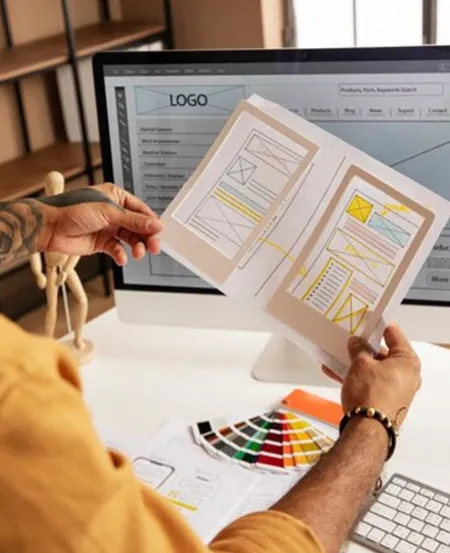
05 مرداد 1402
لورم ایپسوم متن ساختگی با تولید سادگی نامفهوم از صنعت چاپ، و با استفاده از طراحان گرافیک است، چاپگرها و .
05 مرداد 1402
لورم ایپسوم متن ساختگی با تولید سادگی نامفهوم از صنعت چاپ، و با استفاده از طراحان گرافیک است، چاپگرها و .
05 مرداد 1402
لورم ایپسوم متن ساختگی با تولید سادگی نامفهوم از صنعت چاپ، و با استفاده از طراحان گرافیک است، چاپگرها و .
05 مرداد 1402
لورم ایپسوم متن ساختگی با تولید سادگی نامفهوم از صنعت چاپ، و با استفاده از طراحان گرافیک است، چاپگرها و .
05 مرداد 1402
لورم ایپسوم متن ساختگی با تولید سادگی نامفهوم از صنعت چاپ، و با استفاده از طراحان گرافیک است، چاپگرها و .